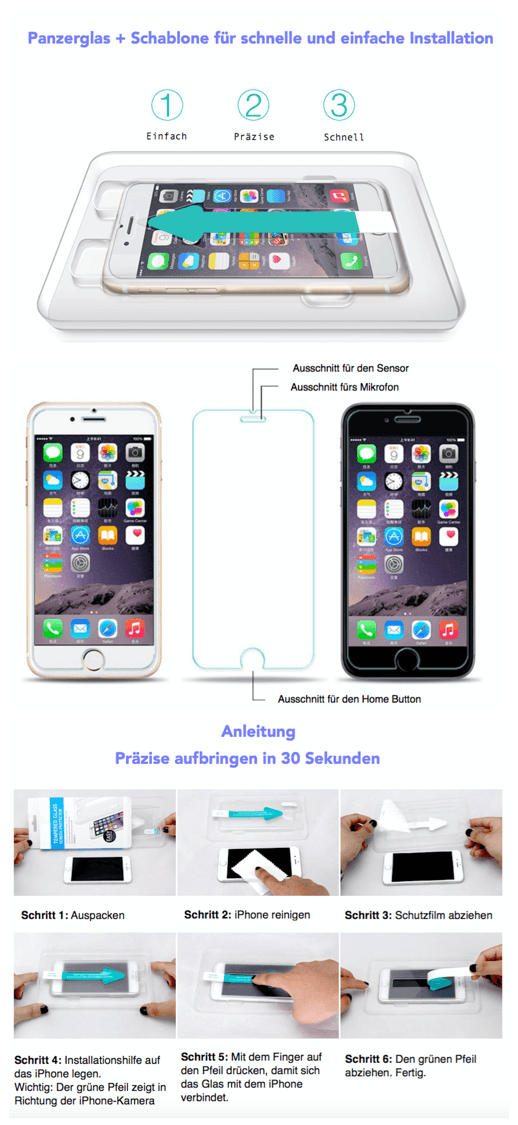In dieser Anleitung zeige ich dir, wie du die Diktierfunktion bei deinem iPhone oder iPad aktivierst. Danach kannst du Nachrichten oder beliebige Texte diktieren und diese werden in einen geschriebenen Text umgewandelt und zwar sofort. Es werden sogar recht viele Sprachbefehle unterstützt. Man kann zum Beispiel Komma, Punkt oder AT-Zeichen sagen, dann werden sie als Zeichen geschrieben. Eine vollständige Liste findet man auf der Apple-Webseite.
So sieht es aus, wenn man einen Text diktiert:
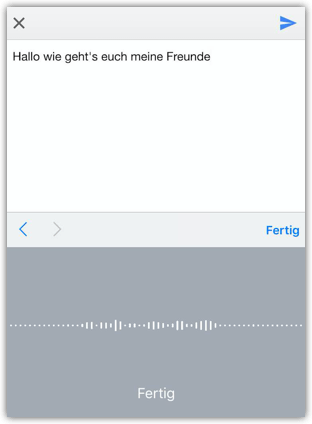
So wird es gemacht
- Öffne die Einstellungen
- Tippe auf Allgemein
- Tippe auf Tastatur
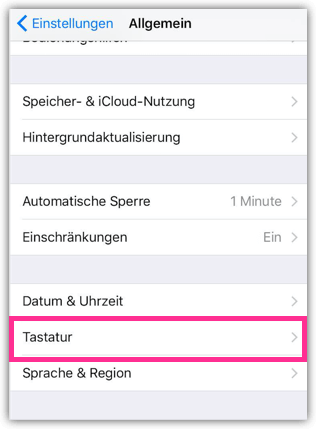
- Tippe auf Diktierfunktion aktivieren
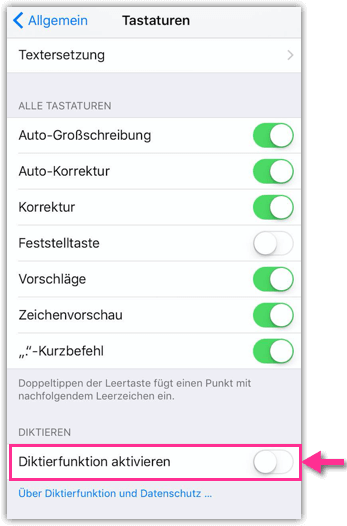
- Jetzt hast du ein zusätzliches Mikrofon-Zeichen auf der Tastatur. Wenn du darauf klickst, kannst dann reinsprechen und es wird in Text umgewandelt.
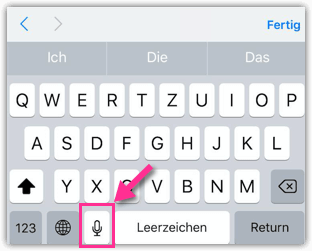
- Fertig
- Diese Anleitung ist gültig für: iPhone SE, iPhone 6s, iPhone 6s Plus, iPhone 6, iPhone 5s, iPhone 5, iPhone 4s, iPhone 4, iPad Air, iPad mini, iPad Pro, iOS 9, iOS 8
Tipp:
- Das iPhone Display wird häufig zerkratzt und erleidet dadurch einen enormen Wertverlust. Das Display lässt sich aktiv schützen, indem man ein komplett durchsichtiges und extrem hartes Panzerglas aufbringt, welches natürlich jederzeit wieder abgenommen werden kann.
- In meinem Amazon-Store kannst du ein qualitativ sehr hochwertiges Panzerglas mit einer Spezialschablone erwerben. Diese Schablone erlaubt es dir das Panzerglas sehr einfach und präzise anzubrigen.